如何在win10中安装ArcGIS10.2
Posted
tags:
篇首语:本文由小常识网(cha138.com)小编为大家整理,主要介绍了如何在win10中安装ArcGIS10.2相关的知识,希望对你有一定的参考价值。
1在安装包的文件夹内进入license Manager文件夹,进入选择名为“setup”的文件开始安装。2
接下来就开始安装了,跟着提示,点击Next,选择接受,再点Next,
3
然后选择文件的安装路径,选择自己觉得合适位置安装,点OK,完后,再点Install。
4
初步的安装就开始了,安装完了以后,点击Finish。完成安装。
5
安装完成以后它会自动弹出下面的对话框,选择框内左边的选项的第一个选项,会出现右边的情况,点击Stop,点击OK,就完成了初步的安装。
然后回到先前的安装包内,打开破解文件夹后,选择ARCGIS和service两个文件,复制。找到ArcGIS10.2安装路径里面的bin文件,将他们粘贴进去。
粘贴完了以后,再回到安装包,找到ArcGIS_Desktop_102,打开选择Desktop,打开,点击setup。开始 第二步的安装。
和前面一样,一直点Next和接受,选择好安装路径。这一步的安装时间可能要久一点,大概20分钟左右。开始尽量就不要动电脑做其他的,安装完再动。
直到出现finish,完成安装。
安装完成以后,它也会调出下面的对话框,按下面的选择的来点,先别输入产品许可,点击退出。(因为由于之前粘贴的破解文件还没重新读取许可)
最后安装中文包,选择安装包内的ArcGIS for Desktop 10.2汉化包,打开,点击DesktopChinese_CN,开始安装。这个没什么步骤,点击后自己就会安装好。
以
上的安装步骤都完成后,最后就是添加许可了。回到桌面,打开win10桌面左下角的所有应用,找到并打开ArcGIS license Serve
Administrator,将状态设置为启动——重新读取许可(为了使复制到bin文件夹里面的service生效),确定
重新读取许可完成以后,再回到桌面,打开win10桌面左下角的所有应用,找到ArcGIS administrator,打开。
出现下面的对话框,选择“ArcInfo浮动版“,
并定义许可管理器为“localhost”,点击确定。就完成了安装。
最后,在“开始”所有应用中打开Arcmap,或者也可以生成快捷方式,方便后面使用。如图。
END
注意事项
步骤比较多,安装文件多,安装时注意看文件,别点错了。 参考技术A 可以,完美兼容,我现用的WIN10 64位系统装的Arcgis10.2,
Win10中安装ArcObject帮助
问题
环境:Win10+VS2010+ArcGIS10.0,未能成功安装其AO帮助文档;使用help library manager手动安装也报错。
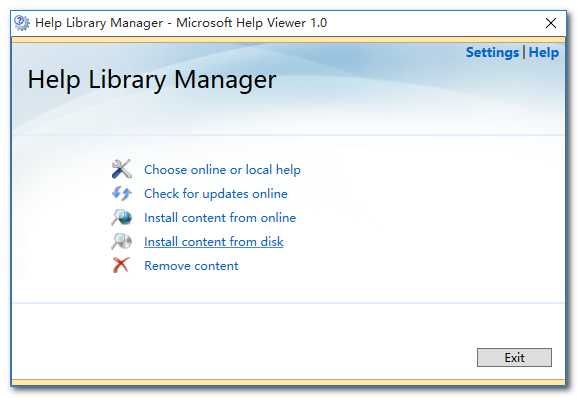
选择msha文件:
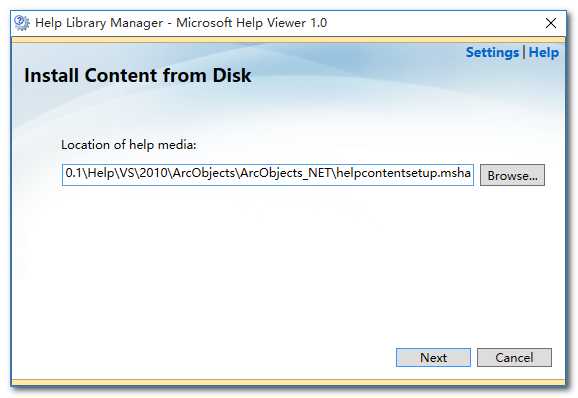

解决
查看系统事件,发现组件注册失败,找到相关dll注册成功,RBL!

没有办法,直接去win7上面把相关注册项直接导过来
?
Windows Registry Editor Version 5.00
[HKEY_CLASSES_ROOT\CLSID\{9DAA54E8-CD95-4107-8E7F-BA3F24732D95}]
?
[HKEY_CLASSES_ROOT\CLSID\{9DAA54E8-CD95-4107-8E7F-BA3F24732D95}\InprocServer32]
@=hex(2):25,00,53,00,79,00,73,00,74,00,65,00,6d,00,52,00,6f,00,6f,00,74,00,25,
00,5c,00,53,00,79,00,73,00,74,00,65,00,6d,00,33,00,32,00,5c,00,4e,00,61,00,
74,00,75,00,72,00,61,00,6c,00,4c,00,61,00,6e,00,67,00,75,00,61,00,67,00,65,
00,36,00,2e,00,64,00,6c,00,6c,00,00,00
"ThreadingModel"="Both"
?
[HKEY_CLASSES_ROOT\Wow6432Node\CLSID\{9DAA54E8-CD95-4107-8E7F-BA3F24732D95}]
?
[HKEY_CLASSES_ROOT\Wow6432Node\CLSID\{9DAA54E8-CD95-4107-8E7F-BA3F24732D95}\InprocServer32]
@=hex(2):25,00,53,00,79,00,73,00,74,00,65,00,6d,00,52,00,6f,00,6f,00,74,00,25,
00,5c,00,53,00,79,00,73,00,74,00,65,00,6d,00,33,00,32,00,5c,00,4e,00,61,00,
74,00,75,00,72,00,61,00,6c,00,4c,00,61,00,6e,00,67,00,75,00,61,00,67,00,65,
00,36,00,2e,00,64,00,6c,00,6c,00,00,00
"ThreadingModel"="Both"
但滋生了office打开失败的问题,不过千方百计还是解决了,并使用了office2016绿色版。
以上是关于如何在win10中安装ArcGIS10.2的主要内容,如果未能解决你的问题,请参考以下文章